구글 블로그 하단에 ‘Powered by Blogger’ 표시를 없애는 방법과 다시 원상태로 복구하는 방법을 설명합니다. 이 것이 저작권을 표시하는 것이 아니라 삭제해도 무관할 것 같습니다.
구글 블로거에서 제공되는 기본 테마에만 해당되는 내용으로 개별적으로 설치한 테마에는 적용되지 않을 수 있습니다.
그리고 테마에 따라 레이아웃이 깨지는 경우가 있으니 백업 후 작업하거나 이 글 하단에 복구 방법이 있으니 참고하시기 바랍니다.
구글 블로그 블로거 표시 삭제
구글 블로거 관리 페이지 메뉴 중 ‘테마’를 선택 후 내 테마에서 ‘맞춤 설정’ 그리고 HTML 편집을 선택합니다.
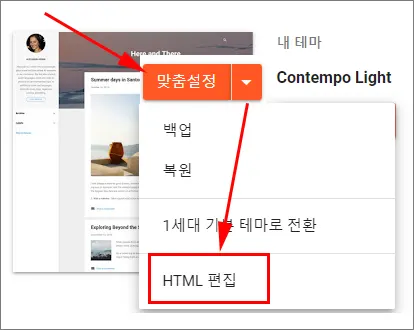
HTML 편집 창에서 위젯 항목 아이콘을 클릭 후 ‘Attribution1’를 찾아 선택하면 해당 위젯이 있는 영역으로 이동됩니다.
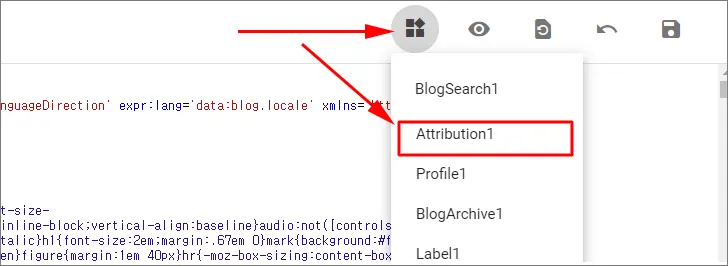
아래 이미지에 표시된 2곳을 수정합니다. showaddelement='false'의 false는 true로 변경하고 그 아래 locked='true'의 true는 false로 변경합니다.
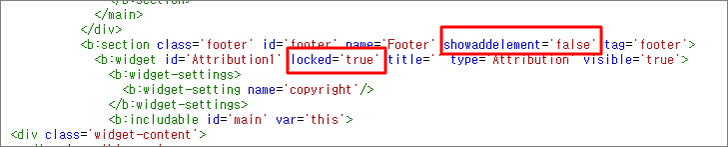
수정 전 코드
<b:section class='footer' id='footer' name='Footer' showaddelement='false' tag='footer'>
<b:widget id='Attribution1' locked='true' title='' type='Attribution' visible='true'>수정 후 코드
<b:section class='footer' id='footer' name='Footer' showaddelement='true' tag='footer'>
<b:widget id='Attribution1' locked='false' title='' type='Attribution' visible='true'>수정되었으면 상단 저장 아이콘을 누르고 빠져나옵니다.
그리고 블로그 관리 페이지 왼쪽 메뉴에서 ‘레이아웃’을 선택 후 바닥글 레이아웃을 찾아 ‘저작자 표시’의 연필 아이콘을 클릭합니다.
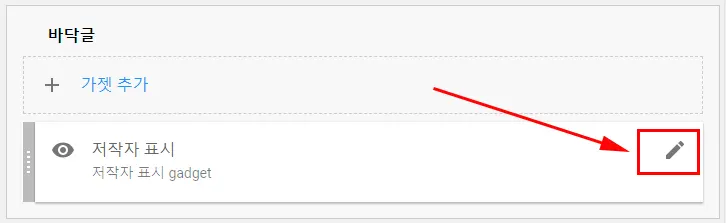
이후 팝업 창이 나타나면 ‘삭제’를 클릭해 줍니다.
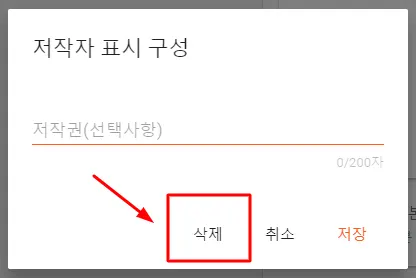
내 블로그로 접속해 보면 ‘Powered by Blogger’ 표시가 없어진 것을 확인할 수 있습니다.
구글 블로그 블로거 표시 복구
‘Powered by Blogger’ 표시를 다시 원상태로 되돌리려면 블로거 관리 페이지 메뉴에서 ‘레이아웃’을 선택하고 ‘바닥글’에서 가젯 추가를 선택합니다.

추가 가능한 가젯에서 ‘저작자 표시’를 찾아 선택합니다.
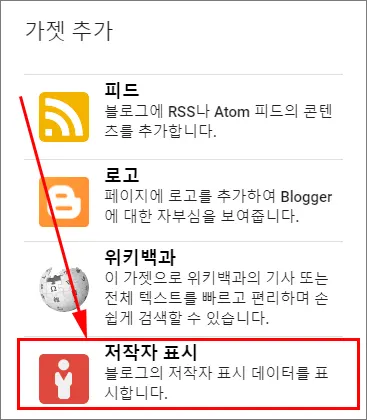
그리고, ‘저작자 표시 구성’ 팝업 창이 나타나면 입력란에 아무것도 쓰지 말고 저장을 하면 원상태로 복구됩니다.
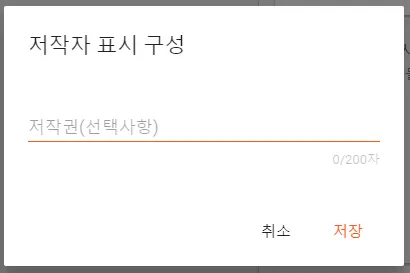
이상 구글 블로거 저작자 표시 ‘Powered by Blogger’ 없애는 방법과 다시 복원하는 방법을 알아보았습니다.